Lineカメラ恐るべしです。
自画撮り写真の肌をキレイにしたり目を大きくしたりできるアプリが、多数でまわっていますが、トークアプリでおなじみ「Line」のカメラアプリ、「Lineカメラ」でも簡単に顔写真修正が、簡単にできるのです!
しかも無料。
修正したい写真を選ぶ
この年配のご婦人の写真を補正してみましょう。

目力はんぱないです。
とにもかくにもLineカメラをインストールして起動します。

「アルバム」をタップして、補正したい写真を選びます。
選んだ写真でよければ、右下の「選択」をタップ

領域選択画面がでます。写真に不要なエリアがあれば、サイズを調整します。
ここで「ビューティー」を選ぶと、修正画面になります。

全体の明るさとなめらかさを調整する
「ビューティー」ではまず最初に、肌の「明るさ」と「なめらかさ」を調整します。
画面したに、調整つまみがあるので、それぞれ「明るさ」「なめらかさ」を調整しす。

これだけで十分若返りしてますね(^ ^)/
明るさを上げすぎると、色が飛んでしまいわざとらしいので、この程度にしています。
顔の大きさ、フェイスラインを縮める
画面下メニューの「顔」を選ぶと、顔のライン・目や口の大きさ調整できます。

目や口の位置を認識させて、修正する機能もありますが、特に気になるフェイスラインを細く調整してみます。
画面下メニューの「タッチ補正」を選びます。

例えば、写真の左頬(向かって右)をスリムにしたいなら、頬をリフトアップするように指で左上になぞります。画面下の調整ボタンで、指でさわる範囲とリフトアップされる強さを、調整します。これはやりながら簡単にコツをつかめます。

これで両方の頬の調整します。
どどーん!!かなり細くなりました!

小じわを消す
さらに肌をなめらかにします。
画面下メニューの「スキンケア」を選んだ後、「ニキビ」を選びます。

指でなぞると、肌をよりなめらかにすることができます。

ただし、指でなぞった箇所を、ボカしてなんとなくごまかしているだけなので、やりすぎ注意です。
あとは明るさ調整したり

エフェクトかけたりもできます。

完成です!

ちょっとやりすぎましたかね(^ ^;
写真の修正ならなんでもできちゃうので、自画撮り写真以外にもネイル写真とか風景写真とかも修正して、SNSにアップしちゃってもいいですね!